کدام کروم؟
با انتشار این نسخه از مرورگر کروم، بسیاری از کاربرانی که از سیستمهایعامل 64 بیت، استفاده میکنند بهدنبال این هستند تا بدانند کروم نصب شده روی دستگاه آنها 32 بیت است یا 64 بیت تا چنانچه نسخه 32 بیت نصب شده است، آن را به 64 بیت ارتقا دهند.
اگر شما هم نمیدانید کروم نصب شده روی دستگاهتان 32 بیت است یا 64 بیت میتوانید با یکی از این دو روش از این موضوع مطلع شوید:
روش اول
1 ـ مرورگر کروم را اجرا کنید.
2 ـ از بالا سمت راست مرورگر، روی آیکون منوی اصلی که به شکل سه خط افقی است کلیک کرده و از منوی بهنمایش درآمده About Google Chrome را انتخاب کنید.
3 ـ در همان خطوط ابتدایی عبارت Version قابل مشاهده است. چنانچه در انتهای این عبارت کلمه 64-bit نوشته شده باشد کروم 64 بیت روی دستگاه شما نصب شده و در غیر اینصورت نسخه 32 بیت روی دستگاه شما نصب شده است.
روش دوم
1ـ کلیدهای CTRL + SHIFT + ESC را فشار دهید تا ابزار مدیریت وظایف (Task Manager) اجرا شود.
2 ـ به تب Processes مراجعه کرده و گزینههای بهنمایش درآمده با عنوان chrome.exe را پیدا کنید.
3ـ چنانچه این گزینهها بهصورت chrome.exe *32 بهنمایش درآمده باشند نشانگر 32 بیتی بودن کروم نصب شده روی دستگاه شماست و در غیر اینصورت نسخه 64 بیت کروم روی دستگاه شما نصب شده است.
توجه: فقط در صورتیکه ویندوز نصب شده روی رایانه شما 64 بیت است باید عملیات بررسی را انجام دهید، زیرا درغیر اینصورت مطمئنا نسخه 32 بیت روی سیستمعامل رایانه شما نصب شده است.
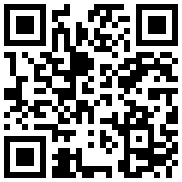
تازه ها



در یادداشتی اختصاصی برای جام جم آنلاین مطرح شد
جنبش مردمی سوریه

در یادداشتی اختصاصی برای جام جم آنلاین مطرح شد



















